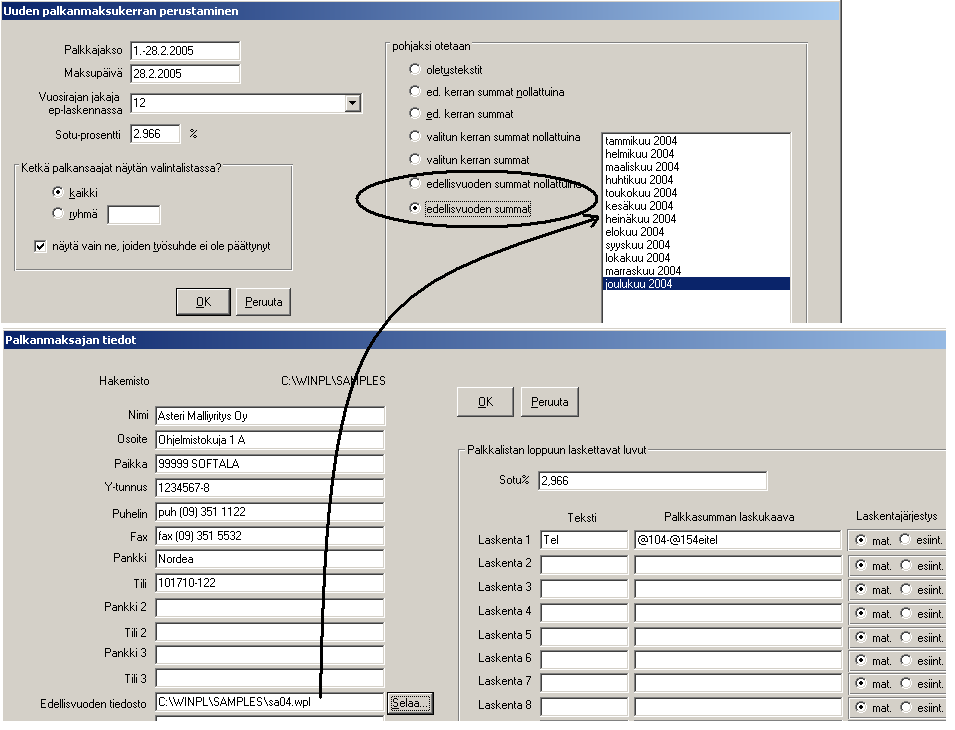Uuden yrityksen perustaminen
- Siirry yritysluettelo-ikkunaan. Käynnistyessään ohjelma tulee siihen itsestään. Muulloin voit siirtyä siihen valitsemalla Yri-tys|Vaihda yritys.
- Paina Luo uusi yritys -painiketta.
- Syötä yrityksen nimi (vapaamuotoinen teksti, esim. Asteri Mal-liyritys Oy). Ohjelma tarjoaa yritykselle perustettavan alihake-miston nimeksi 5 merkkiä nimen alusta. Malliyrityksessä: malli. Tarvittaessa kirjoita tilalle jokin kuvaavampi, enintään 8-merkkinen nimi. Korjaa yrityksen muut tiedot, kuten osoitteet, pankki, yms.
- Paina OK.
Yrityksen alihakemisto on nyt valmis. Tästä jatketaan perustamalla uusi palkanmaksuvuosi.
Uuden palkanmaksuvuoden perustaminen
Palkanmaksuvuosi sisältää palkanmaksukerrat eli palkanmaksutiedot vuoden ajalta. Yhden yrityksen palkanmaksukerrat tulee olla vuoden ajalta yhdessä ainoassa palkanmaksuvuodessa. Yrityksen palkanmaksu-vuoden nimessä on yleensä 2 merkkiä yrityksen nimestä ja vuodesta esim. ma20.wpl.
Palkanmaksuvuosi luodaan ohjelmassa olevan perustamisautomaatin avulla. Se johdattelee tarkistamaan, korjaamaan ja/tai luomaan perustavat määritykset, palkansaajakortiston ja oletustekstit. Lopuksi se auttaa luo-maan ensimmäisen palkanmaksukerran ja käynnistää palkkojensyöttötilan.
Siirry yritysluettelo-ikkunaan. Mene sen yrityksen kohdalle, jota haluat käsitellä. Paina Siirry yritykseen -painiketta.
Jos olet vasta perustanut yrityksen, ohjelma on vienyt sinut ko. ikkunaan automaattisesti.
Jos olet vasta käynnistänyt ohjelman tai olet jo Yritysluettelo-ikkunassa, valitse haluamasi yritys ja paina Siirry yritykseen -painiketta.
Jos olet muualla ohjelmassa, käytä toimintoja Yritys|Vaihda yritys ja Yritys|Vaihda palkanmaksuvuosi.
- Paina Uusi palkanmaksuvuosi -painiketta.
- Perustamisautomaatti kertoo perustamisen vaiheet. Paina OK.
- Tarkista ja korjaa palkanmaksajan tiedot.
- Paina OK.
- Hyväksy ohjelman ehdottama lyhenne ja paina OK.
- Perustamisen vaiheet -ikkunassa paina OK.
Palkansaajakortiston perustaminen
Palkansaajakortistossa paina Selaustilassa Lisää-painiketta ja syötä palkansaajan tiedot, jonka jälkeen paina Päivitä-painiketta. Toista edellistä, kunnes olet syöttänyt kaikki palkansaajat kortistoon (syötä tässä kohtaa ainakin kaksi palkansaajaa kortistoon). Palkansaajien ennakon-pidätystiedot syötetään vasta myöhemmin, palkkojensyöttötilan ennakonpidätys/verokortti-ikkunassa.
- Paina Jatka perustamista.
- Perustamisen vaiheet -ikkunassa paina OK.
Oletustekstien määritteleminen
Määritä palkanmaksun oletusteksteihin tarvittavat tiedot. Lisää tarvittavat, poista turhat, määrittele oletusarvoja / koodeja, täydennä tulolajeja.
- Paina Jatka perustamista.
- Paina OK.
Uuden palkanmaksun perustaminen
Kirjoita palkanmaksukerran nimi ja paina OK.
Nimeä palkanmaksukerrat niin, että niissä näkyy juokseva palkanmaksukerran numero, mistä palkanmaksukerrasta on kyse ja vuosi esim. seuraavasti:
01 Tammikuu 2020
02 Tammikuu 2 2020
03 Helmikuu 2020
jne.
Jos osa palkansaajista saa kuukausipalkkaa ja osa viikkopalkkaa, tee molemmille ryhmille omat palkanmaksukerrat, jotka nimetään palkanmaksukerran, kuukauden, vuoden ja palkanmaksutavan mukaan saadaksesi helpommin ansaintakauden tulorekisteriin.
Jos kuitenkin haluat lisätä esim. Liisa Ahkeran mukaan palkanmaksukertaan, (vaikka hän on ollut töissä vasta 2 viikkoa) jossa maksetaan kk-palkkalaisten palkat, perusta palkanmaksukerta kuukauden jaksolle ja korjaa palkkojen syöttötilassa ansaintajaksot oikeellisesti.
Kohdassa pohjaksi otetaan, on 8 vaihtoehtoa:
- oletustekstit
- ed. kerran summat nollattuina
- ed. kerran summat
- valitun kerran summat nollattuina
- valitun kerran summat
- edellisvuoden summat nollattuina
- edellisvuoden summat
- edellisvuoden palkanmaksukerran tiedot sellaisenaan muuntamatta (2 aineiston yhdistely)
Oletustekstit otetaan aina ensimmäisen palkanmaksukerran pohjaksi uuden yrityksen kohdalla, koska edellisiä palkanmaksukertoja ei vielä ole.
Ed. kerran summat nollattuina -vaihtoehto tuo edellisen palkanmaksukerran a-hinta -tiedot henkilöittäin (esimerkiksi hlökohtaisen tuntipalkan), mutta nollaa kpl-sarakkeet (esimerkiksi tuntimäärät). Tämä on hyvä vaihtoehto vaihteleville palkoille sekä jos haluat syöttää itse palkat kuukausittain, koska tämä tuo jokaisen palkansaajan ehkä yksilöllisiksikin muokatut palkanmaksun ikkunat valmiiksi esille.
Ed. kerran summat on hyvä vaihtoehto, jos maksat esim. kk-palkkoja, joissa ei juuri muutoksia tapahdu. Tässä pitää olla kuitenkin tarkkana, koska vaihtoehto maksaa ilman napin painallustakaan täsmälleen saman verran kuin edellisessä kuussa palkkaa palkansaajille!
Valitun kerran summat nollattuina -vaihtoehto tuo tiedot kuten ed. kerran summat nollattuina -vaihtoehto, mutta toimii kätevämmin jos maksat esim. tunti- ja kuukausipalkkalaisille eri kertoina. Tällöin voit valita palkanmaksukerran pohjaksi esim. edellistä edeltävän kerran.
Valitun kerran summat -vaihtoehto toimii kuten edellä mainittu, mutta tuo summat sellaisenaan.
Edellisvuoden summat nollattuina -vaihtoehtoa voit käyttää esim. vuodenvaihteessa kun perustat uuden palkanmaksuvuoden tietokannan. Tällöin saat pohjaksi palkansaajakohtaiset rivit nollattuina.
Edellisvuoden summat -vaihtoehto toimii kuten edellä mainittu, mutta tuo summat sellaisenaan.
Edellisvuoden palkanmaksukerran tiedot sellaisenaan muuntamatta (2 aineiston yhdistely) –vaihtoehdolla voidaan yhdistää kahden eri palkanmaksuvuositiedoston tiedot esimerkiksi sellaisessa tilanteessa, kun on tullut syötettyä vahingossa väärälle vuodelle jokin palkanmaksukerta.
- Anna palkkajakson nimi, eräpäivä ja vuosirajan jakaja ep-laskennassa. Valitse ketkä palkansaajat näytetään valintalistassa kaikki tai ryhmä, jolloin annetaan ryhmän tunniste (ryhmän tunniste on määritelty palkansaaja-kortistossa), mitkä luvut otetaan pohjaksi: oletustekstit (mitä on syötetty pohjatiedoksi), ed. kerran summat nollattuina, ed. kerran summat, tai muu vaihtoehto ja rasti kohtaan näytä vain ne, joiden työsuhde ei ole päättynyt. Ensimmäisellä kerralla valitse Oletustekstit.
- Paina OK.
- Valitse kaikki tai mustaa ne palkansaajat, jotka haluat mukaan palkanmaksukertaan. Valitse ensimmäinen henkilö, paina CTRL-näppäin pohjaan ja valitse loput.
- Paina OK.
- Ohjelma siirtyy palkkojen syöttöön. Painamalla palkansaajan perässä olevaa […] -painiketta saat palkansaajan kortin esille. Rahapalkka-ikkuna saadaan auki joko painamalla rahapalkka yhteensä summa kentän vieressä olevaa […] -painiketta ja syöttämällä kpl sarakkeeseen halutut luvut tai klikkaamalla se aktiiviseksi näytön oikeasta reunasta.
Palkanmaksukertaa perustettaessa voit ottaa palkkatiedot mistä tahansa aiemmasta palkanmaksukerrasta:
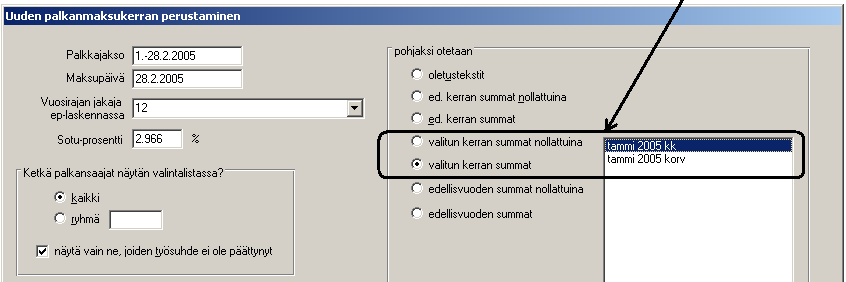
Pohjaksi otettavat palkkatiedot voit myös ottaa edellisestä vuodesta. Edellisvuoden tietokantana ohjelma käyttää sitä, minkä olet määritellyt Palkanmaksajan perustietoihin